
各Instagramのユーザーは、そのニュースフィードをチェックして、署名されているユーザーの出版を確認するために、時々アプリケーションを起動します。テープが加わる場合、不要なプロファイルから退会する必要がある必要がある。
購読中の私達のそれぞれには、以前に興味深いプロファイルがありますが、今度は完全に消えました。それらを保存する必要はありません - それらから退会するためにしばらく時間を過ごします。
Instagramのユーザーからの登録解除
タスクをいくつかの方法で実行することができますが、それぞれがあなたの鍵の中でより便利になるでしょう。方法1:Instagramの付録を介して
Instagramのユーザーである場合は、確率が高い場合は、公式のアプリケーションがあります。あなたが自分から少数の人々だけを必要とするならば、それはこのようにしているタスクを実行するのに合理的です。
- アプリケーションを実行してから、プロファイルのページを開くことで右側のタブに移動します。 「購読」をタップしてください。
- この画面には、テープに表示されている新しい写真であるユーザーのリストが表示されます。修正するには、[サブスクリプション]ボタンをクリックしてください。
- リストからユーザーを削除するという意図を確認してください。
- 同じ手順は、ユーザープロファイルから直接実行できます。これを行うには、そのページに移動して「購読」項目を少しタップしてから、アクションを確認します。
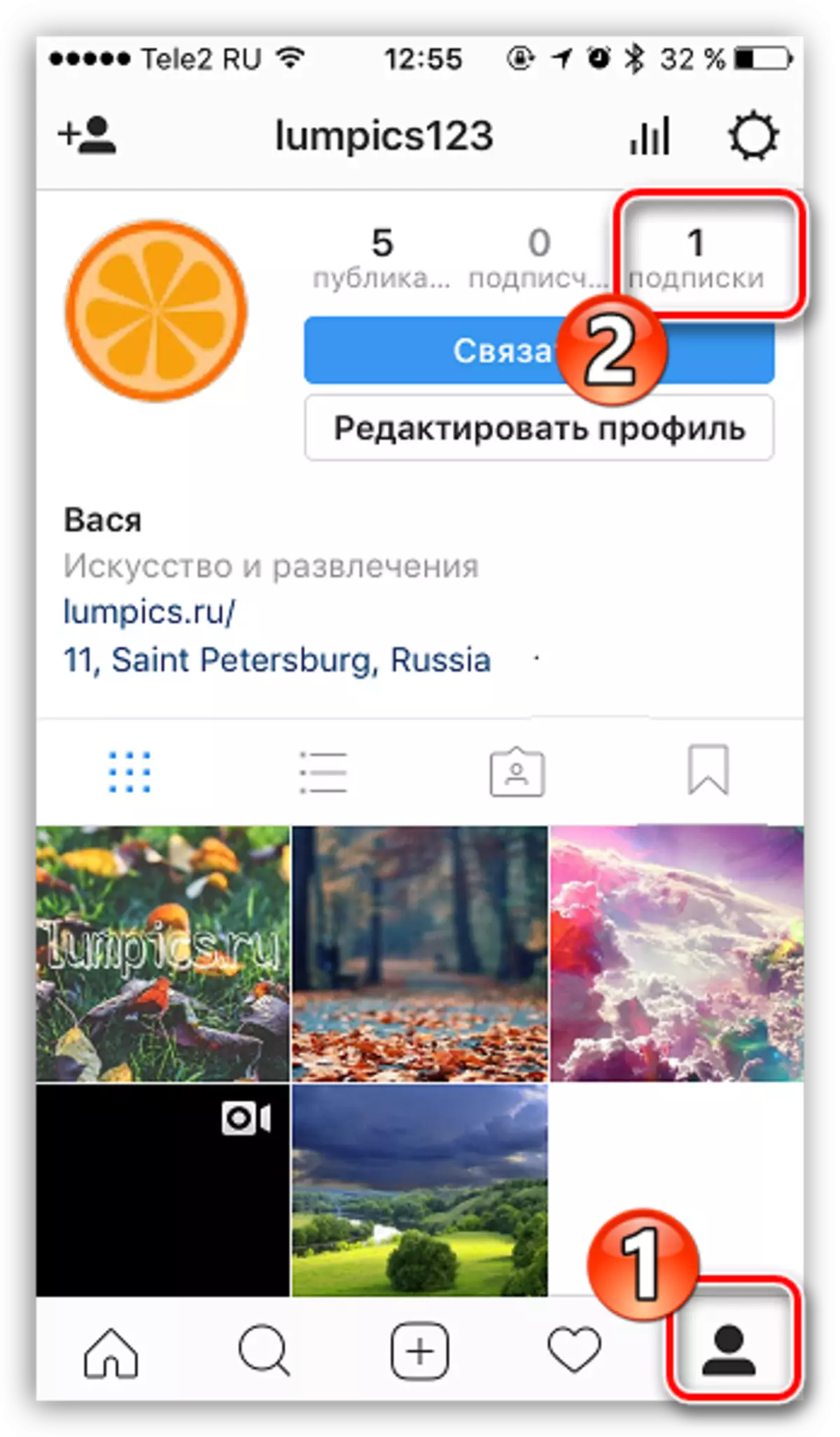
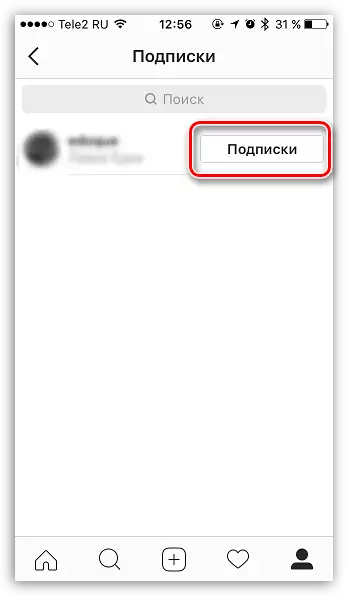
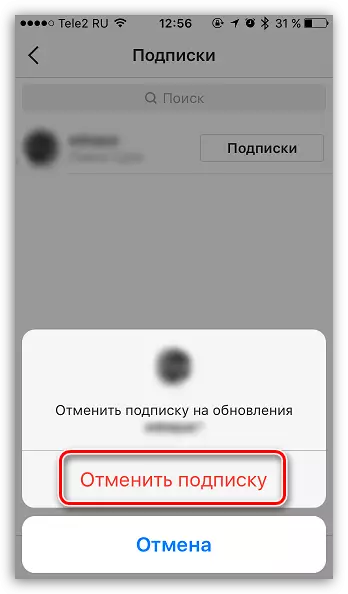
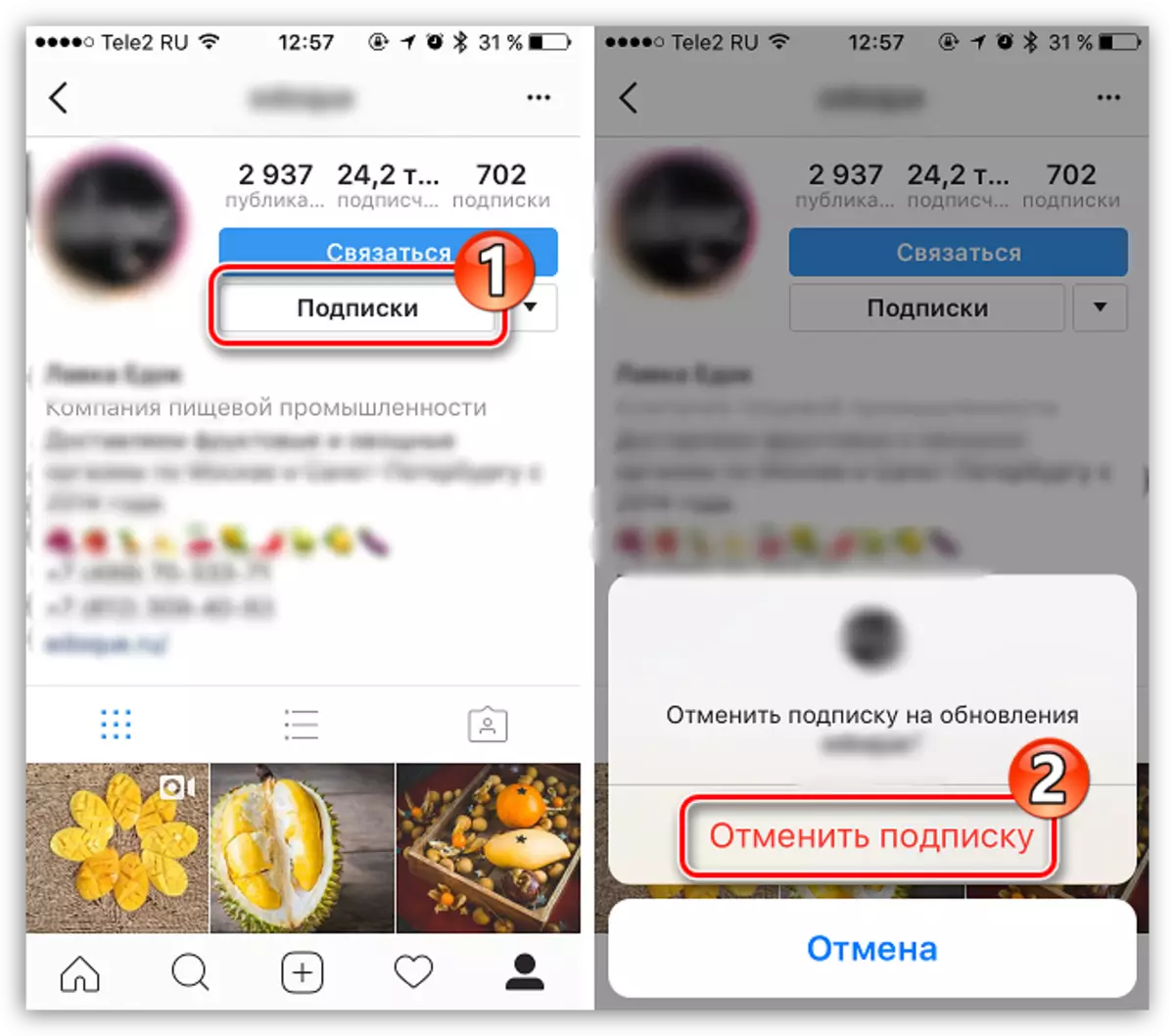
方法2:Webバージョンを介して
アプリケーションを登録する機会がないとしますが、インターネットアクセスを備えたコンピュータがあります。つまり、タスクとWebバージョンを介して実行できます。
- InstagramのWebバージョンページに移動し、必要に応じて承認を実行します。
- 適切なアイコンのウィンドウの右上の領域をクリックして、プロファイルのページを開きます。
- [アカウント]ページを押した後、[サブスクリプション]を選択します。
- Instagramユーザーのリストが画面上で展開されます。そのプロファイルの近くの「サブスクリプション」項目をクリックしてください。追加の質問なしに、あなたはすぐに人から降りる。
- アプリケーションの場合と同様に、ユーザーのページから同じ手順を実行できます。人間のプロフィールに移動してから、「購読」ボタンをクリックしてください。同様に、他のプロファイルを使ってやる。
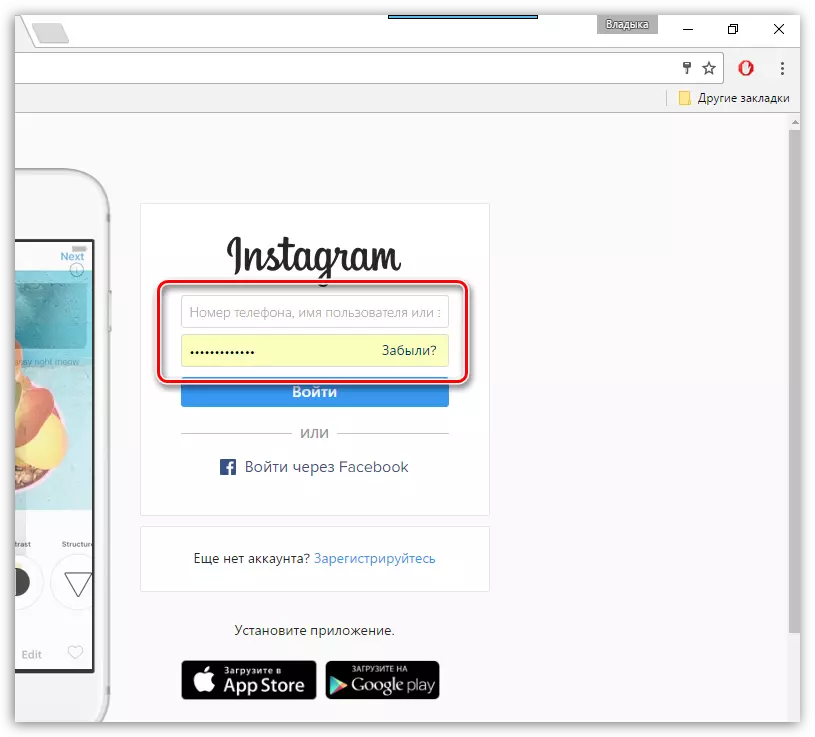
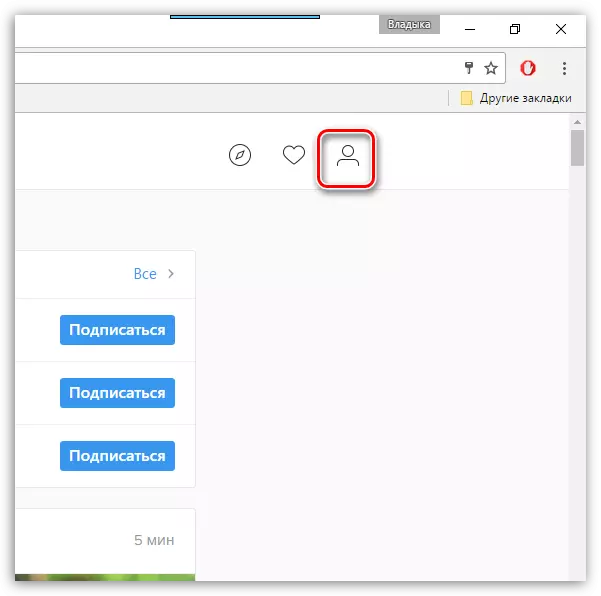
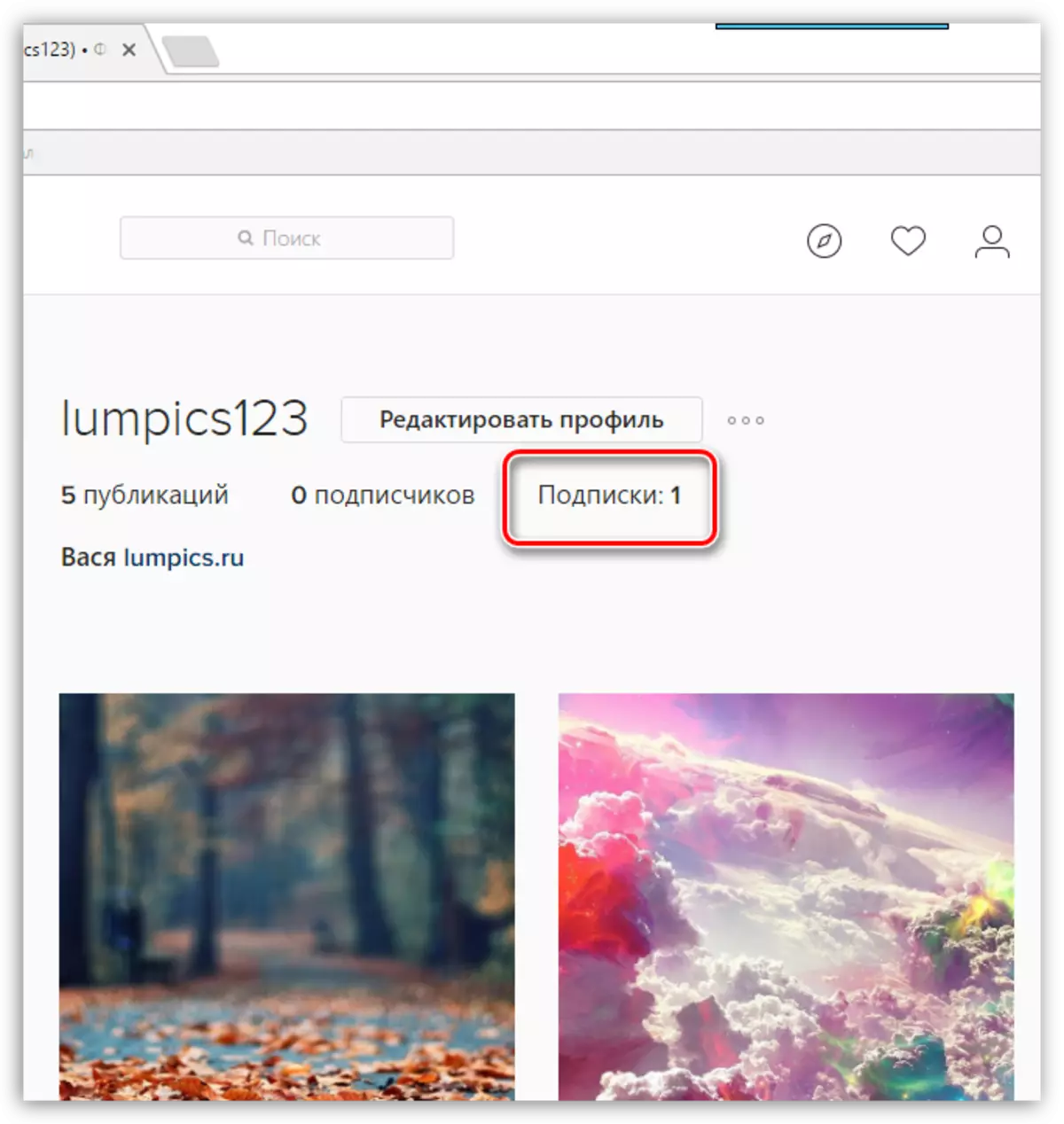
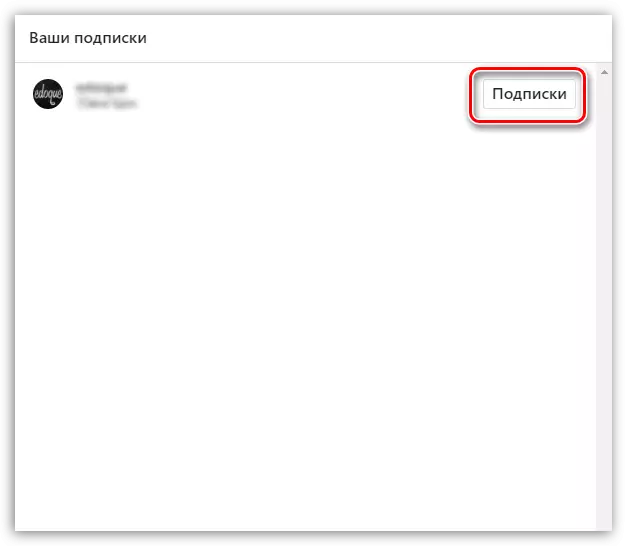
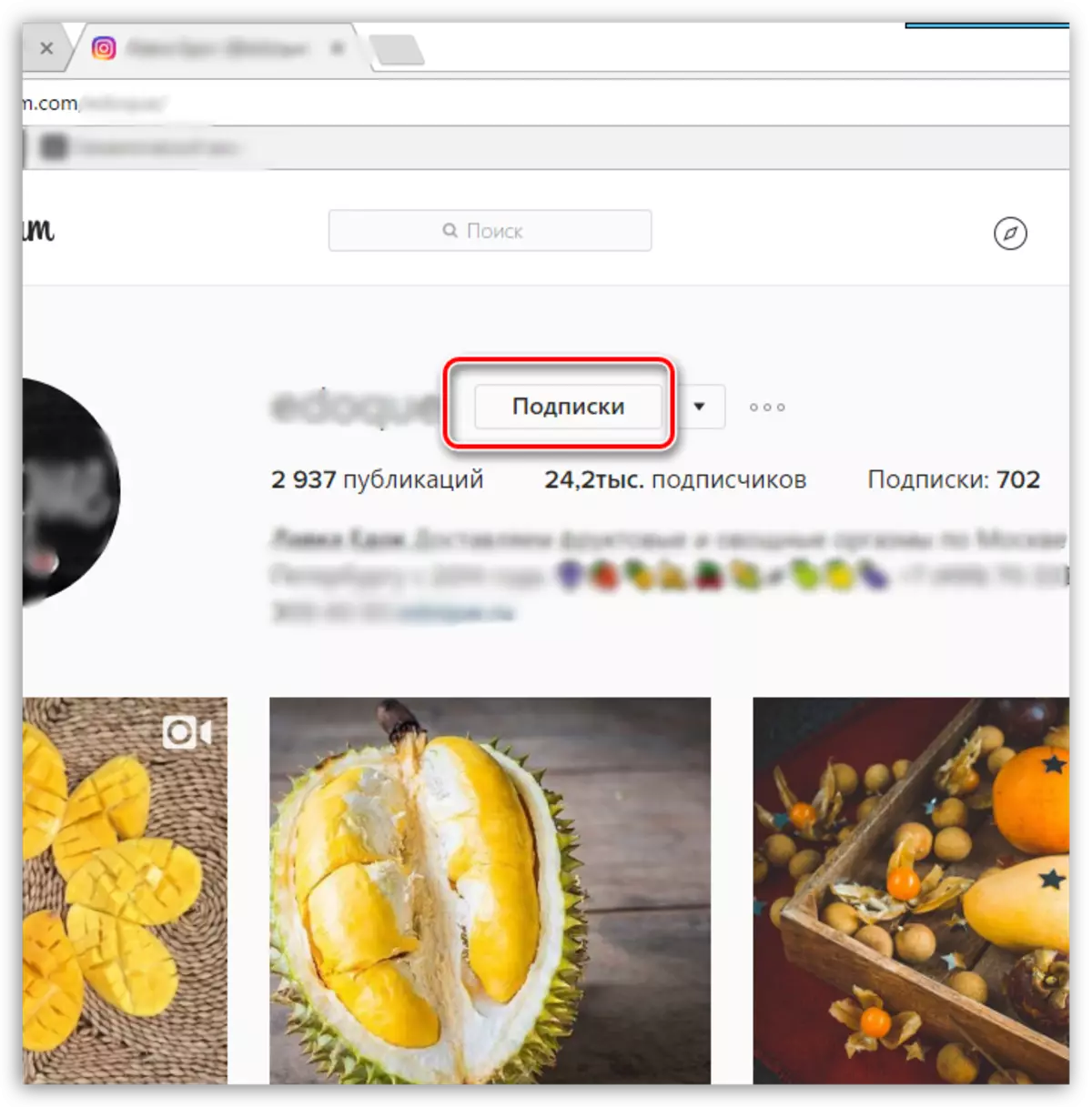
方法3:サードパーティのサービスを通じて
あなたの仕事がはるかに複雑で、すなわち、あなたはすべてのユーザーや非常に大きな数から退会する必要があります。
ご理解の上、標準的な方法ではこの手順は迅速に機能しないため、自動的に登録解除する能力を提供するサードパーティのヘルパーを参照する必要があります。
このサービスを提供するほとんどすべてのサービスが支払われますが、これらの質問は以下に議論されることの質問が試用期間があります。これはすべての不要なアカウントから退会するのに十分なほど十分になります。
- だから、私たちのタスクでは、InstaPlusサービスは私たちを助けるでしょう。その機能を利用するには、サービスページに移動して[無料]ボタンをクリックしてください。
- サービスに登録し、Eメールアドレスだけを示し、パスワードを発明します。
- メールアドレスに新しい文字の形式で受信するリンクをクリックして登録を確認してください。
- アカウントが確認されると、Instagramのプロファイルを追加する必要があります。これを行うには、[アカウントの追加]ボタンをクリックしてください。
- 認証データInstagram(ログインとパスワード)を指定し、[アカウントの追加]ボタンをクリックしてください。
- 場合によっては、InstagramにアクセスしてInstaPlusに入力していることを確認する必要があります。
- 許可が正常に完了したら、[タスクの作成]ボタンをクリックする必要がある画面上で新しいウィンドウが自動的に開きます。
- 「録音」ボタンを選択してください。
- 以下では、サイトのパラメータを指定してください。たとえば、サインオンされていない人だけを削除したい場合は、「upprofitable」を選択してください。例外なくすべてのユーザーを取り除きたい場合は、「ALL」にチェックしてください。
- 以下では、必要に応じて購読解除するユーザー数を指定して、スタートタイマー手順を設定します。
- [タスクの実行]ボタンをクリックするのに役立ちます。
- 実行状態が表示される画面にジョブウィンドウが表示されます。指定したユーザーの数に依存する一定の時間を待つ必要があります。
- サービスがその作業を完了すると、ウィンドウが成功したタスクに表示されます。さらに、対応する通知は電子メールに行きます。
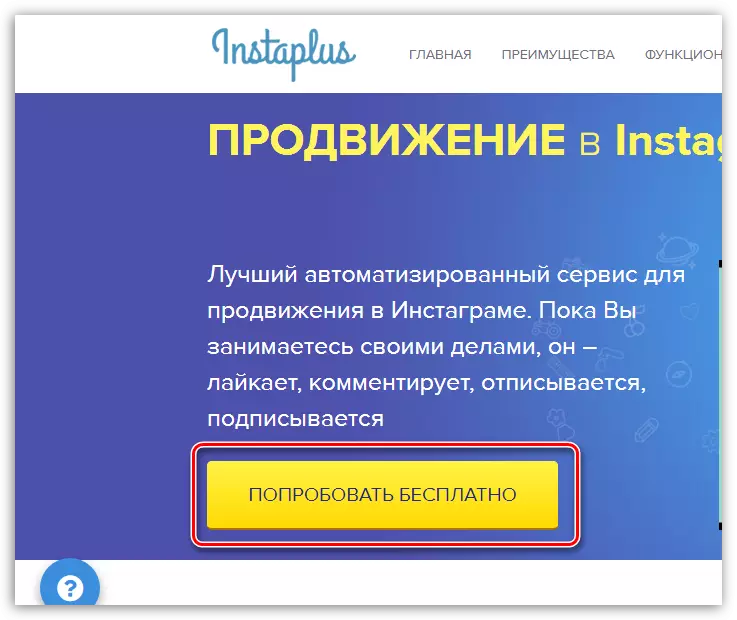
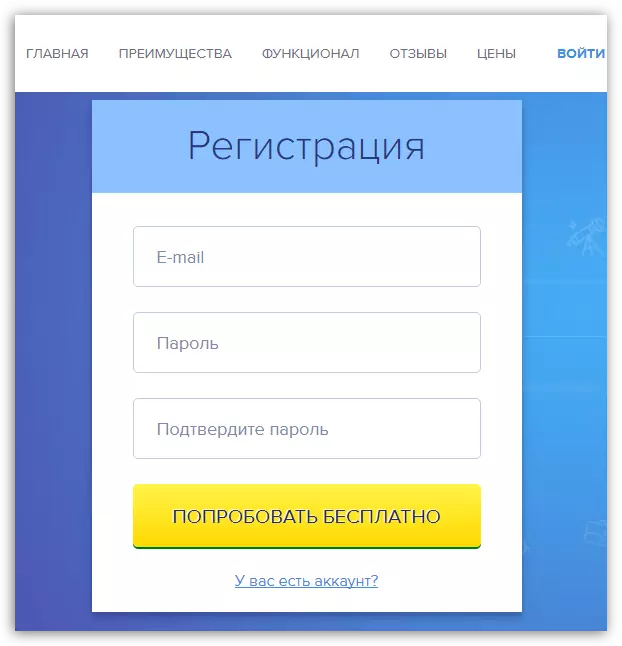

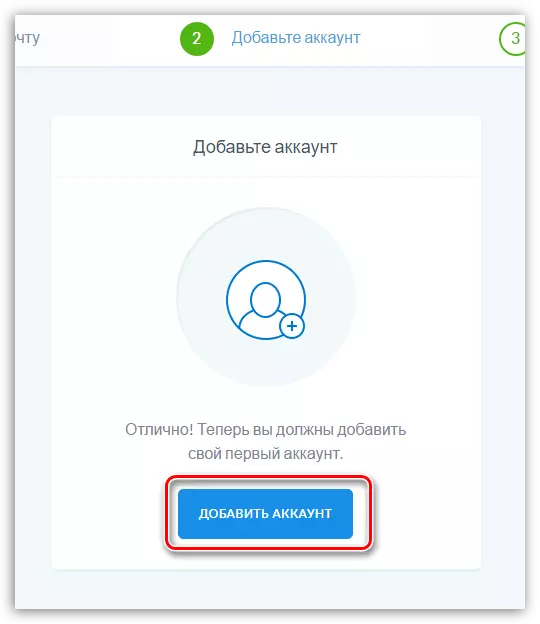

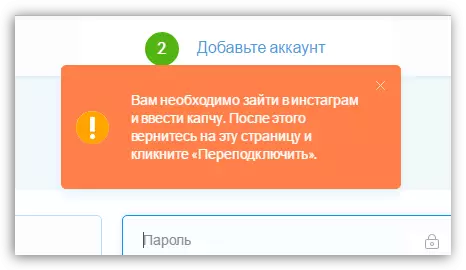
これを行うには、Instagramアプリケーションを実行して「i」ボタンをクリックしてください。
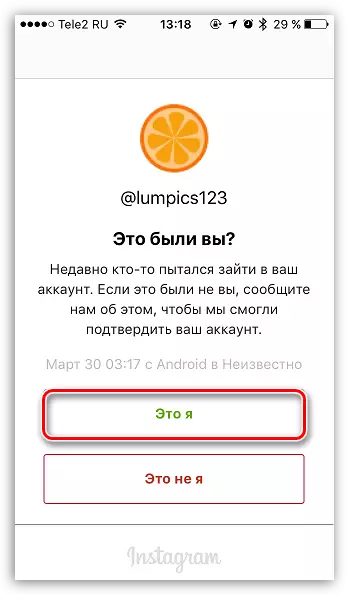
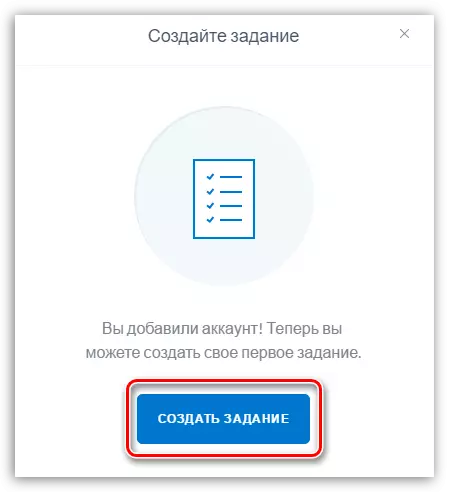
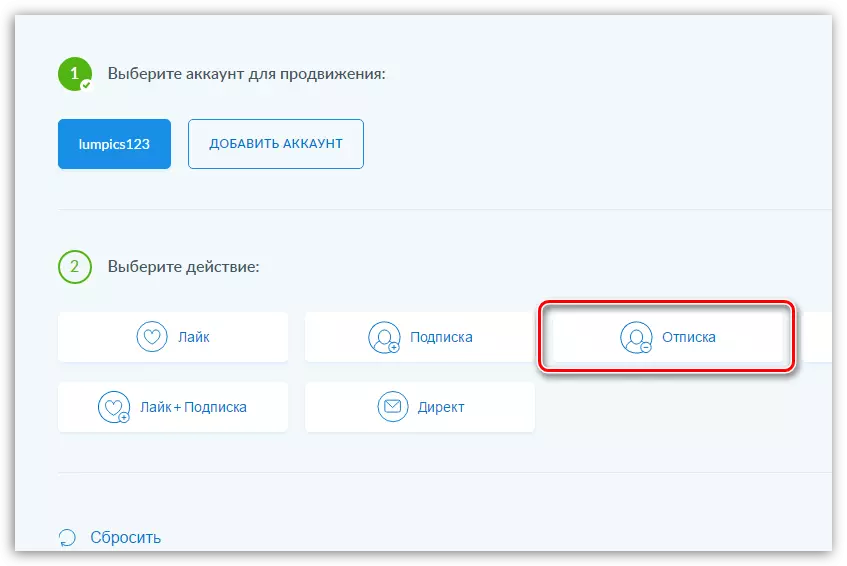
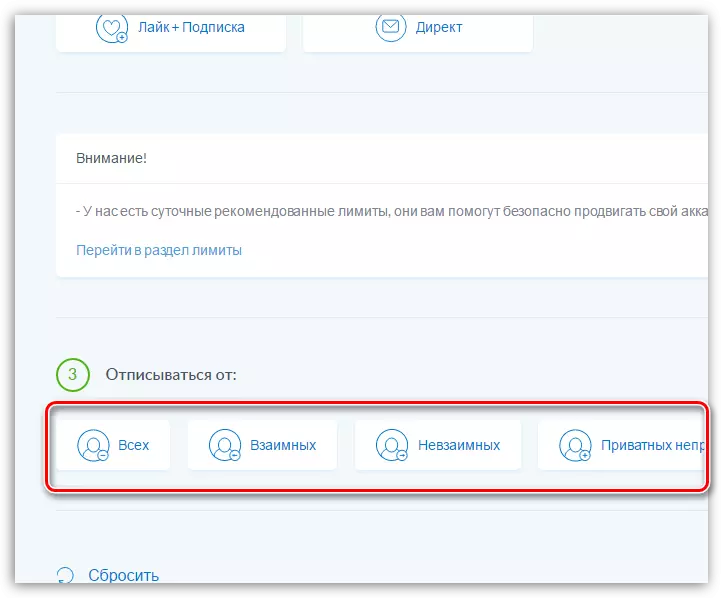
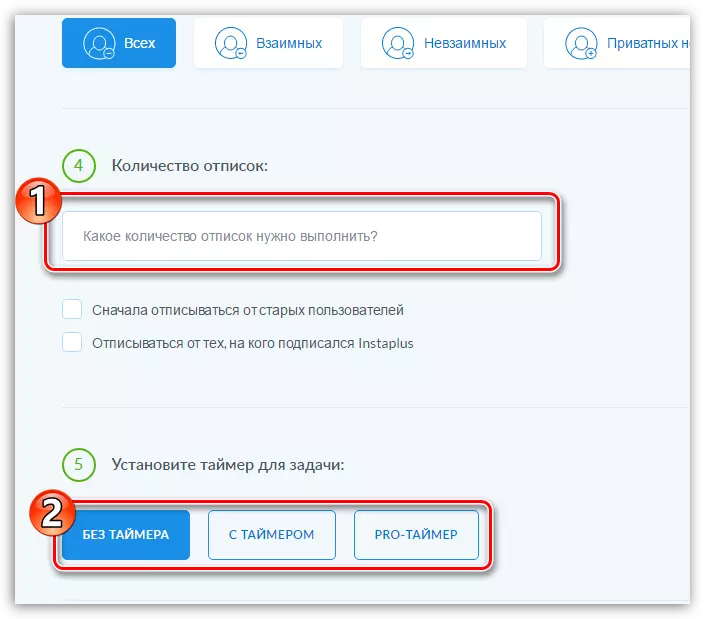

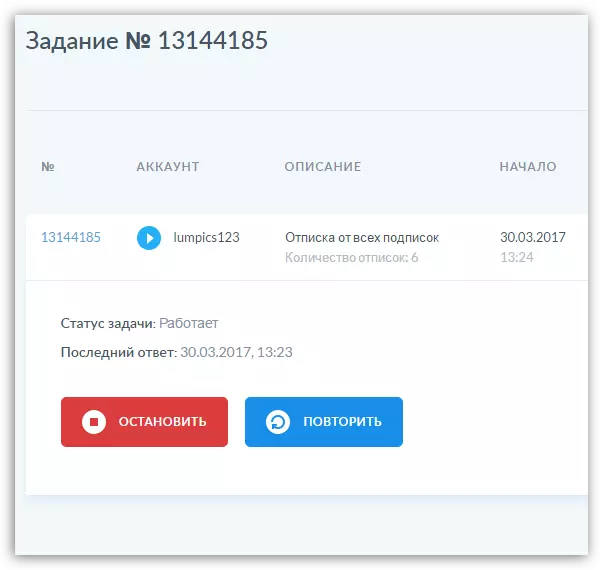
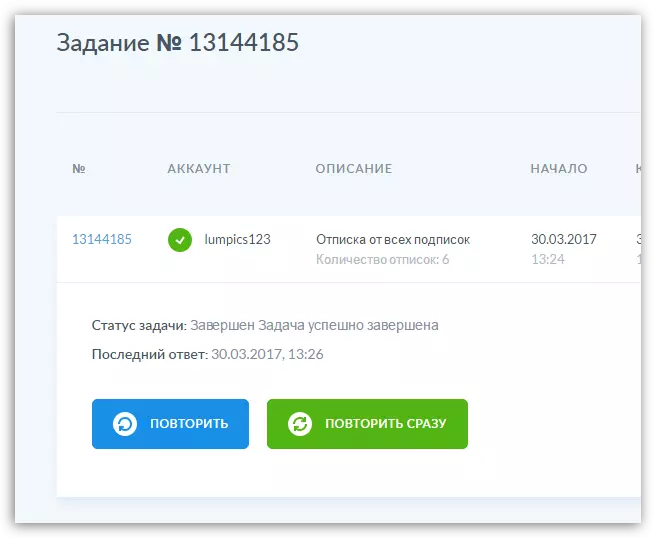
結果を確認してください:以前に6人のユーザーに署名された場合、プロフィールウィンドウにある「0」の図があります。これは、InstaPlusサービスが私たちがすぐにすべての購読を迅速に取り除くことを可能にしたことを意味します。
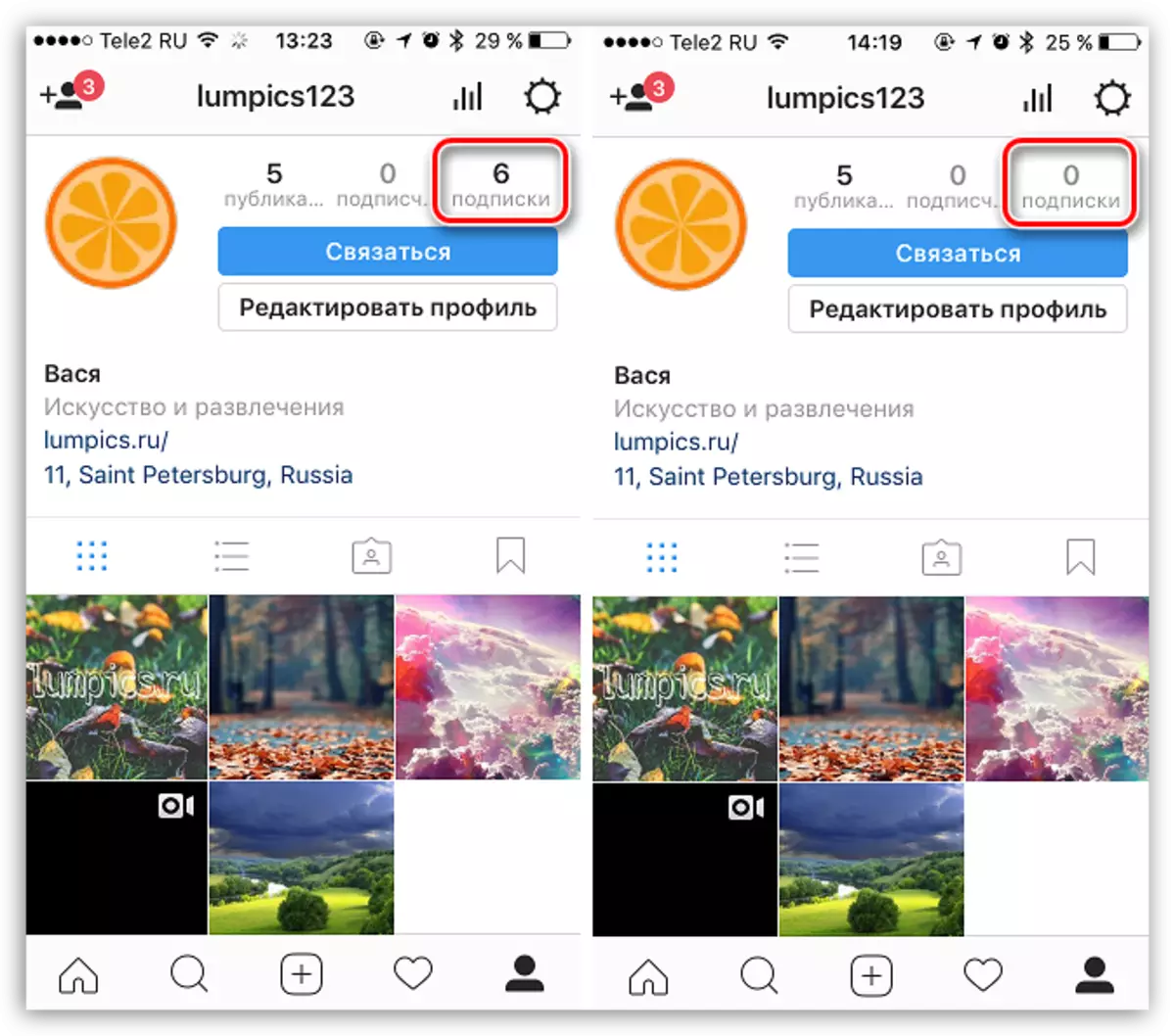
今日はすべてです。
